近期,发现公司域成员用户时间与域服务器时间不同步 ,要实现:1、域内成员服务器及域内客户端与域内NTP服务器同步 ,2、域NTP服务器当做客户端与外网NTP服务器同步(配置Windows 时间服务以使用外部时间源)。
解决方法
1、在PDC角色所在的域控制器端,打开powershell ,输入如下命令
w32tm /config /manualpeerlist:"cn.pool.ntp.org tw.pool.ntp.org" /syncfromflags:manual /reliable:yes /update 其中/manualpeerlist 表示外部时间源服务器列表,多个服务器之间可用空格分隔,cn.pool.ntp.org 及 tw.pool.ntp.org是NTP时间服务器;/syncfromflags:manual 表示与指定的外部时间源服务器列表中的服务器进行同步;/reliable:yes 设置此计算机是一个可靠的时间源;/update 向时间服务发出配置已更改的通知,使更改生效
net stop w32time 关闭w32time服务
net start w32time 启动w32time服务
w32tm /resync 手动与外部时间源服务器进行同步
w32tm /query /status 同步时间服务器状态
w32tm /query /source 查询时间同步源
w32tm /query /peers 查询时间同步服务器及相关信息


2、NTP时间服务器(亲测可用):
cn.pool.ntp.org
1.cn.pool.ntp.org
2.cn.pool.ntp.org
3.cn.pool.ntp.org
3、调整注册表
选择 “开始”“运行”,键入 regedit,然后选择 “确定”。依次打开注册表子项:HKEY_LOCAL_MACHINE\SYSTEM\CurrentControlSet\Services\W32Time\Parameters ,显示NtpServer 值为"cn.pool.ntp.org tw.pool.ntp.org " ,Type 值为NTP
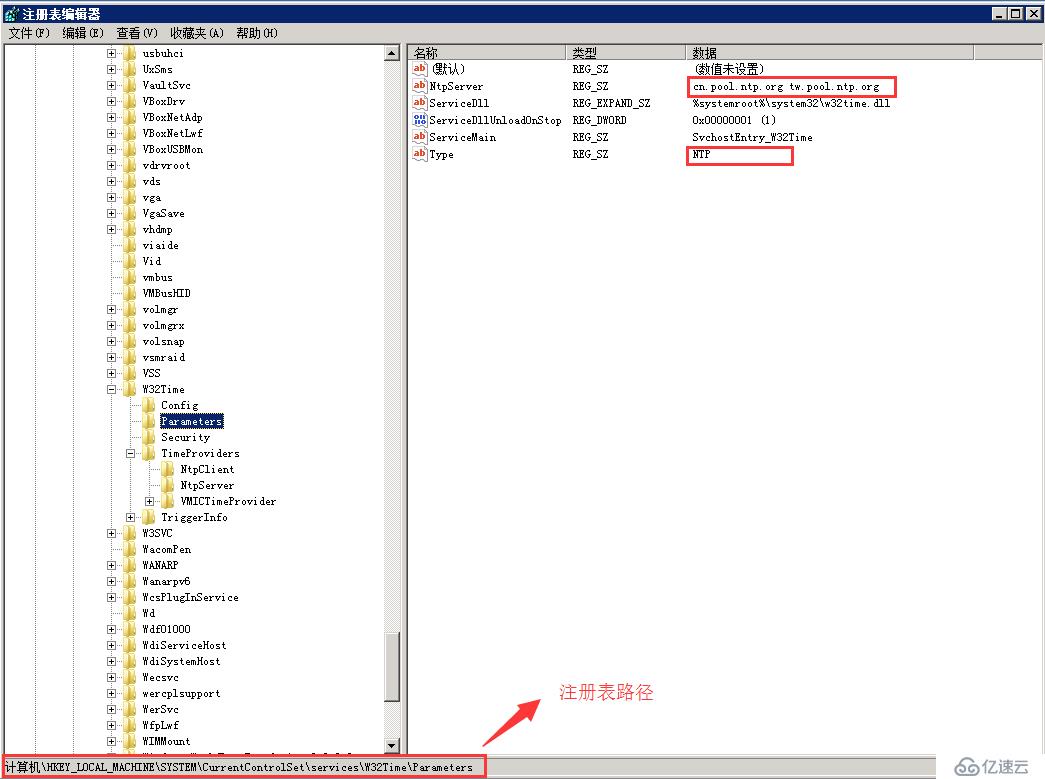
依次打开注册表子项:HKEY_LOCAL_MACHINE\SYSTEM\CurrentControlSet\Services\W32Time\Config 。将 AnnounceFlags 设置为 5 。
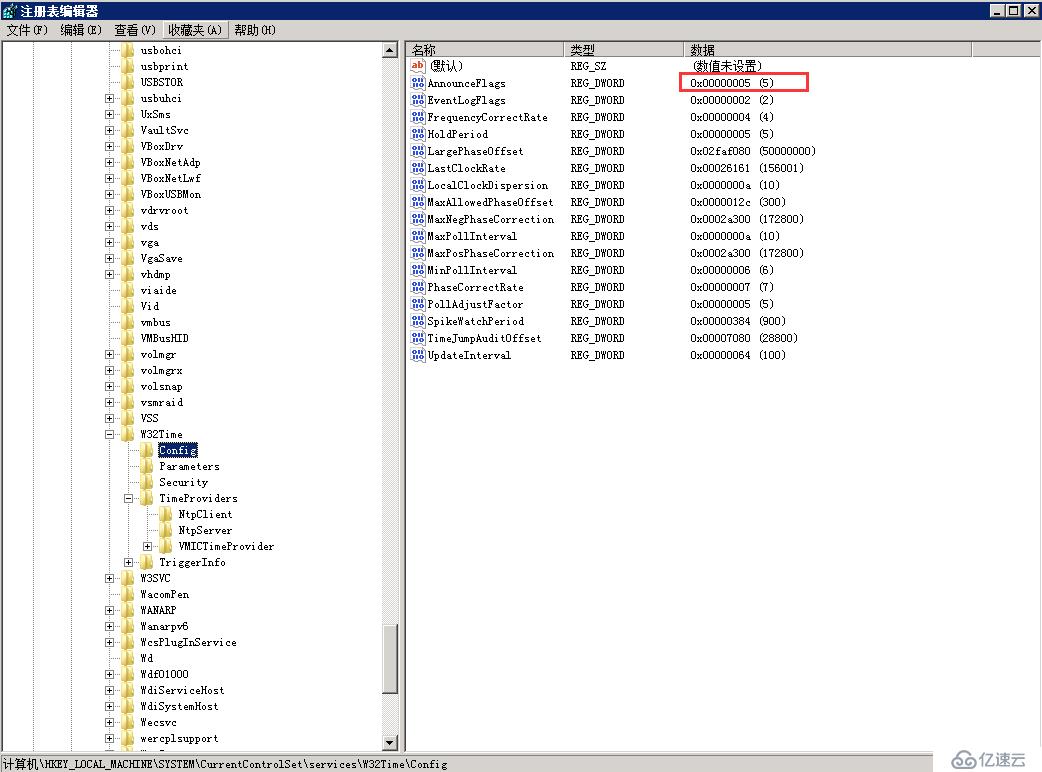
启用 NTPServer。 依次打开注册表子项:HKEY_LOCAL_MACHINE\SYSTEM\CurrentControlSet\Services\W32Time\TimeProviders\NtpServer ,Enabled 值为1
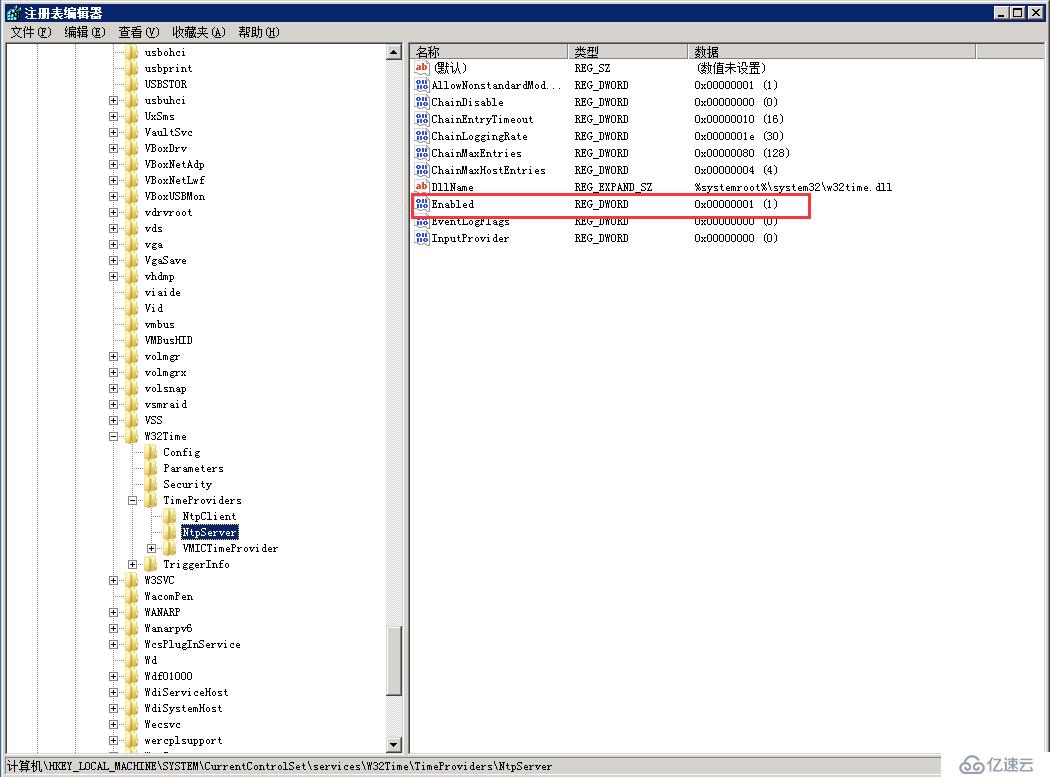
设定同步间隔周期,依次打开注册表HKEY_LOCAL_MACHINE\SYSTEM\CurrentControlSet\Services\W32Time\TimeProviders\NtpClient\SpecialPollInterval ,SpecialPollInterval的值为十进制的604800(即为604800秒,1天)
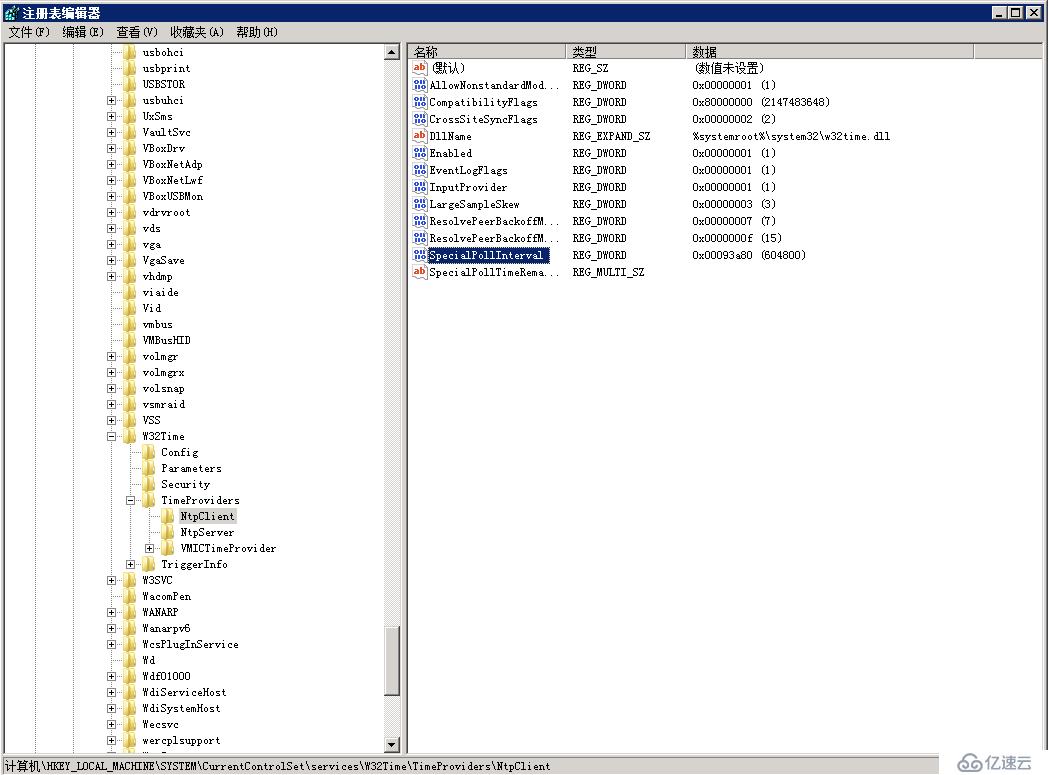
4、配置组策略,设置域成员与PDC服务器的时间同步
在组策略管理中,依次选择:计算机配置—策略—Windows 设置—安全设置—系统服务 ,配置域客户端自动自动windows time 服务
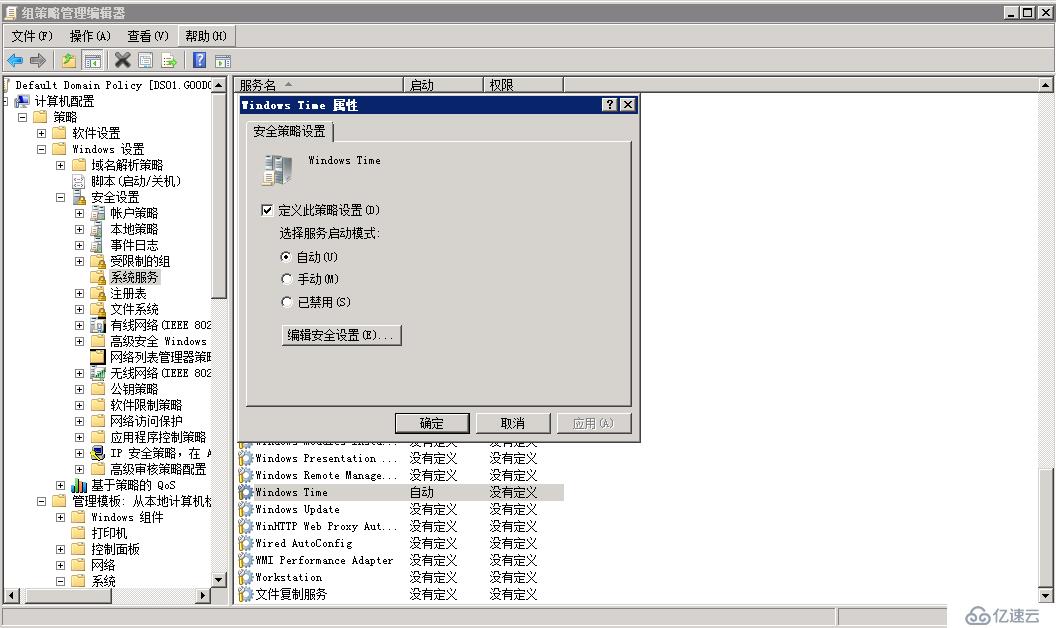
在组策略管理中,选择"Default Domain Policy"上右键,编辑。依次选择:计算机配置—管理模板—系统—Windows时间服务
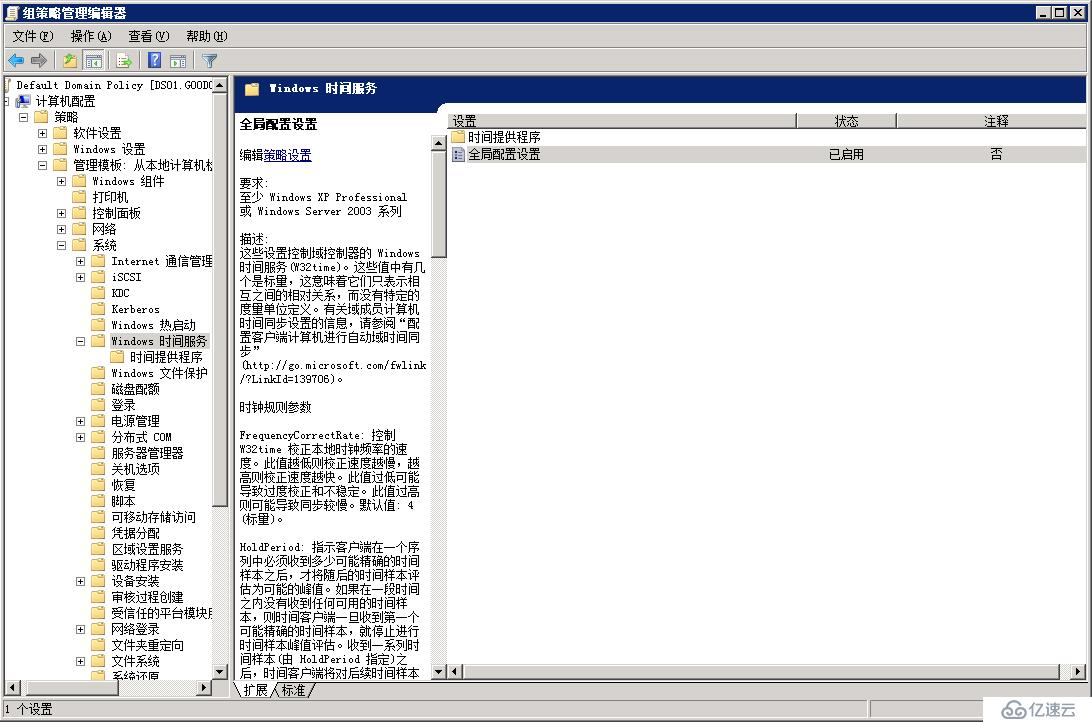
双击"全局时间配置",选择"已启用"。修改MaxNegPhaseCorrection的值为3600(即为3600秒,1小时);修改MaxPosPhaseCorrection的值为3600(即为3600秒,1小时);修改AnnounceFlags的值为5 ;点"应用","确定"。
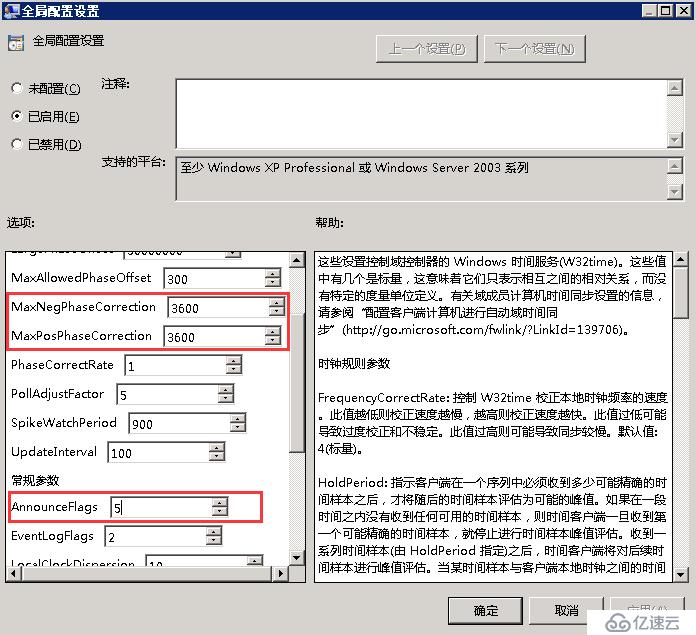
启用 Windows NTP 客户端 ,选择"已启用" ;点"应用","确定"。
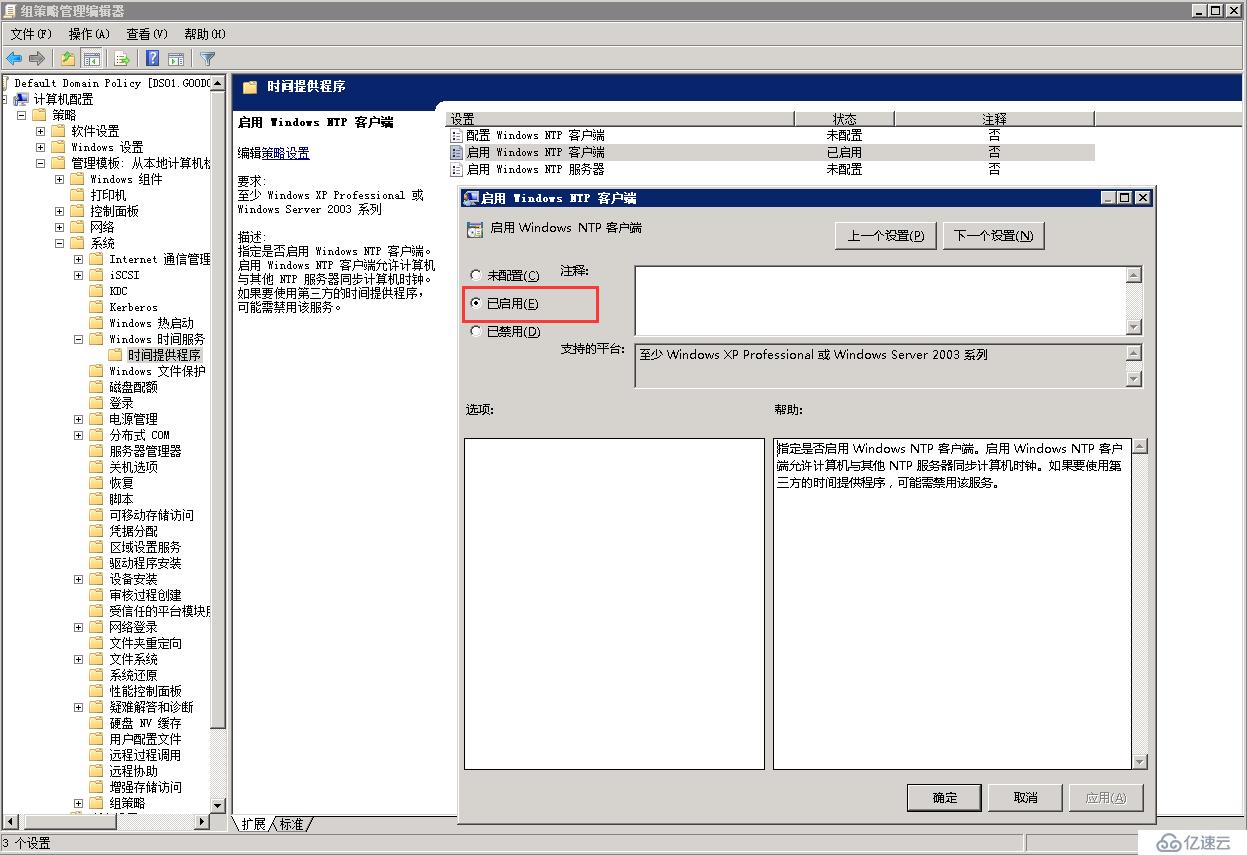
关于域控(PDC)所在OU的GPO,一定不要“配置Windows NTP客户端”。 使用系统默认设定“未配置”状态即可。
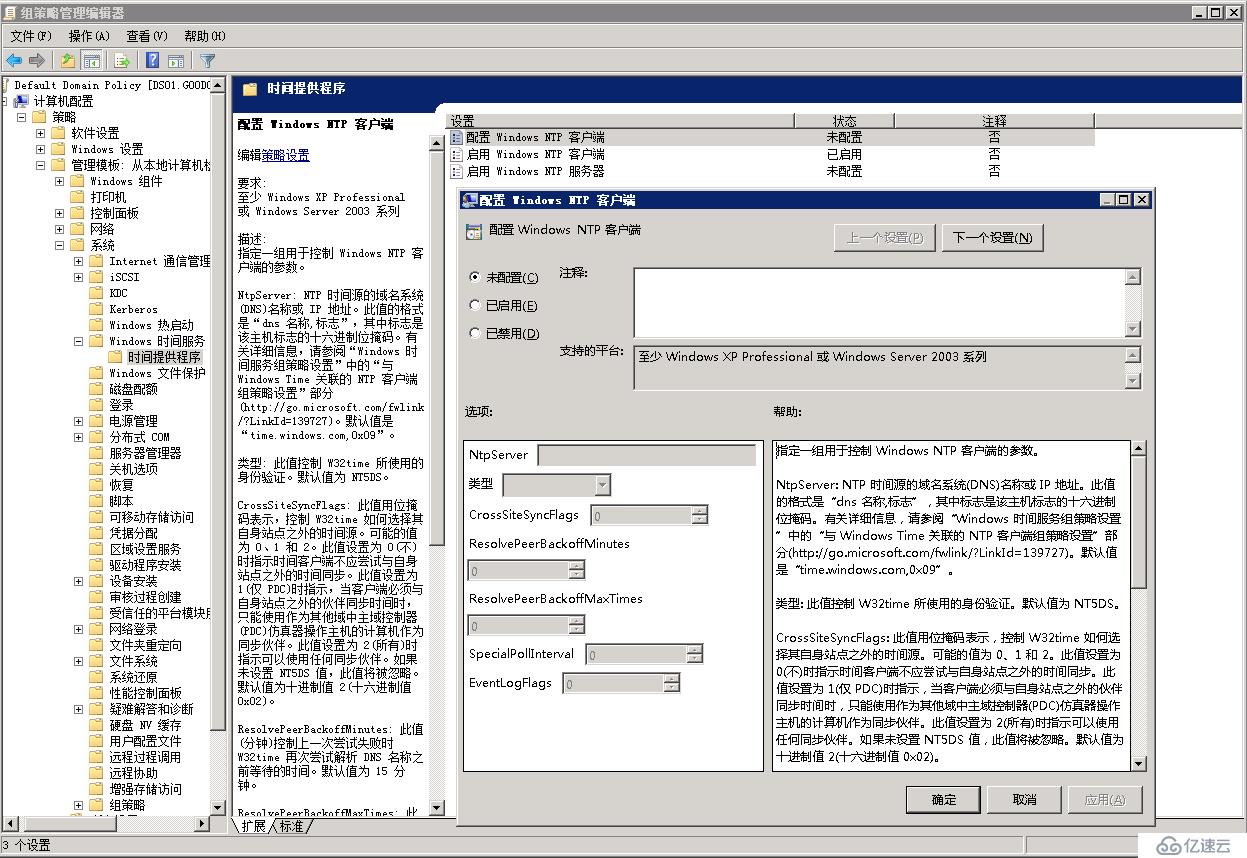
关闭w32time 并重新启动w32time ,使策略生效
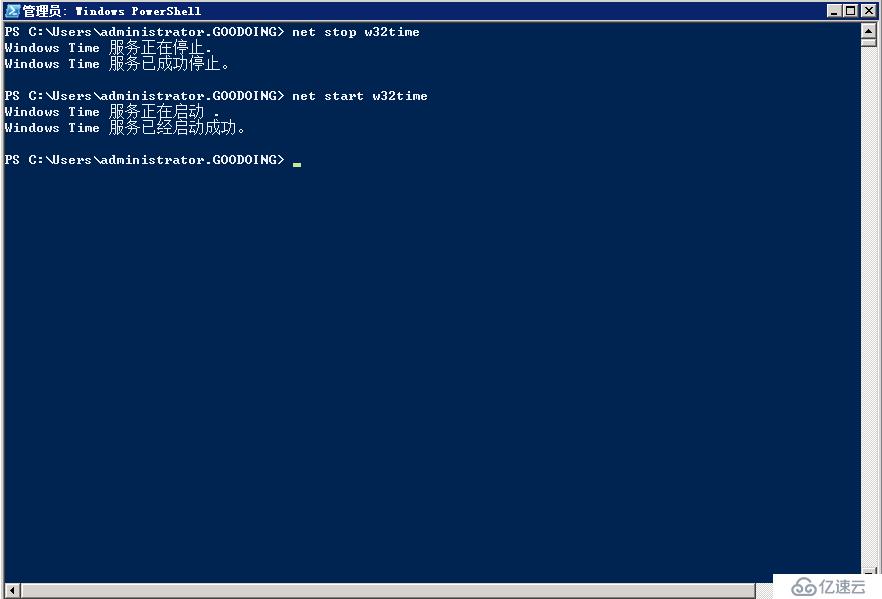
5、配置客户端与服务器端时间同步 ,并验证
更新域策略gpupdate/force
与域内NTP服务器时间同步,并验证NTP同步来源
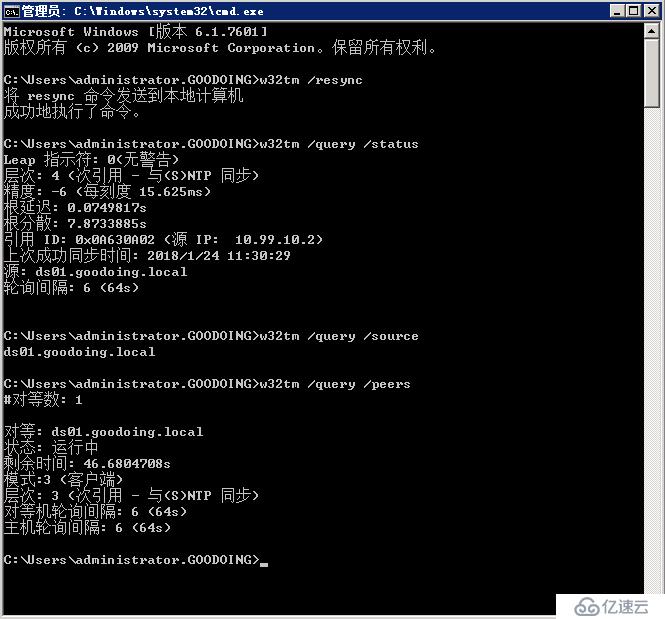
修改域内客户端本地时间,过17分钟后,自动更新并同步服务时间。
至此,完成整体域环境NTP服务器的部署工作 ,1、实现了客户端与域NTP服务器的同步工作,2、实现了域控制器时间与外网NTP服务器时间的同步。
免责声明:本站发布的内容(图片、视频和文字)以原创、转载和分享为主,文章观点不代表本网站立场,如果涉及侵权请联系站长邮箱:is@yisu.com进行举报,并提供相关证据,一经查实,将立刻删除涉嫌侵权内容。